A Steam Disk írási hiba egyszerű javítása Windows 10 rendszeren
Steam Disk Write Disk Error hibát észlel Windows 10 rendszeren a játék frissítése vagy letöltése közben? Íme néhány gyorsjavítás, amellyel megszabadulhat a hibaüzenettől.
Az Apple helyszolgáltatásai praktikus módot kínálnak arra, hogy áttekintse, hol járt az utóbbi időben. Ez hasznos lehet a gyakran látogatott helyek nyomon követéséhez, vagy egy olyan hely felidézéséhez, amelyről már eszébe jutott. Az Apple arra használja, hogy forgalmi információkat és helyalapú ajánlásokat adjon Önnek. Ezek az információk véletlenül vagy más módon is törölhetők.

Sajnos az Apple nem kínál gyors módot ezen információk helyreállítására. Ez azonban nem jelenti azt, hogy nem teheted. Ha szüksége van ezekre az adatokra, akkor ez a cikk többféle módszert mutat be.
Az iOS rendszeren nincs mód a törölt helyelőzmények helyreállítására. Ha a helyeket eltávolították, akkor nem kaphatja vissza őket. Választhat a biztonsági másolatok visszaállításában, egy másik helyalkalmazásban, harmadik féltől származó visszaállító szoftver használatában vagy szakértői segítség kérésében.
A sebesség a helyelőzmények eltéréseinek észlelésekor is kulcsfontosságú. Minél tovább fut a telefon, annál több adatot ad hozzá, és annál nehezebb lesz egyes helyreállítási lehetőségek sikeressége.
Ami az iPhone biztonsági mentési tárhelyét illeti, két fő lehetőség áll rendelkezésére: iCloud és iTunes. Mindig célszerű rendszeresen biztonsági másolatot készíteni iPhone-járól elvesztés vagy meghibásodás esetén. Ha van elég hely az iCloudon, a telefon alkalmazásai és adatai automatikusan hozzáadódnak hozzá. Az iTunes megköveteli, hogy manuálisan készítsen teljes vagy részleges biztonsági másolatot.
Mindkét biztonsági mentési lehetőség esetén elveszíti a kiválasztott visszaállítási pont után végzett összes adatot és beállítást, ezért mindenről készítsen biztonsági másolatot, amiről lemarad.
A biztonsági mentés megkezdése előtt győződjön meg arról, hogy rendelkezik egy működőképes biztonsági másolatfájllal az iCloudban. Ezt úgy teheti meg, hogy eléri az iCloud mappát egy számítógépen vagy a webhelyen, és ellenőrzi, hogy vannak-e biztonsági másolatai (általában az „Általános” lapon).
Az iCloud biztonsági másolatának visszaállításához először alaphelyzetbe kell állítania telefonját. Itt van, hogyan:
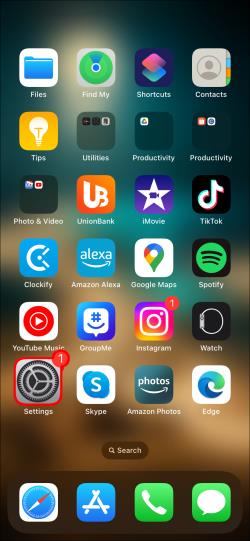
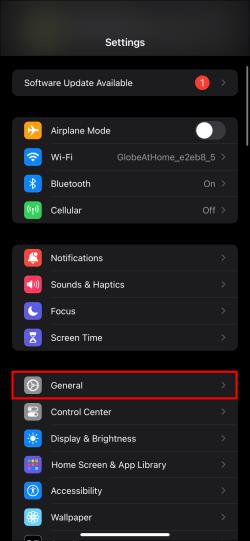
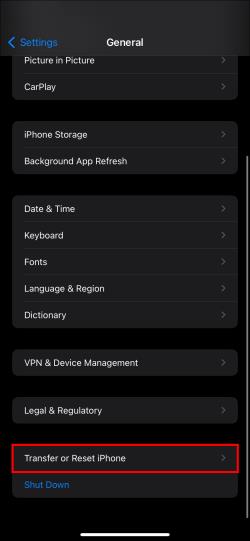
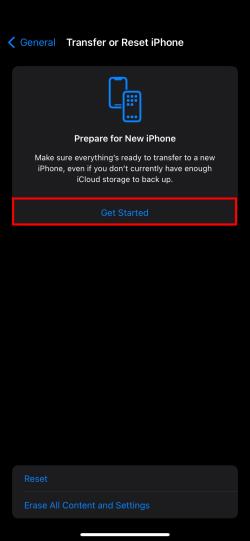
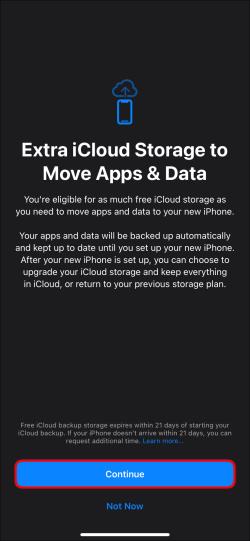
Az iPhone törlése után visszaállíthatja azt a kiválasztott biztonsági másolatból. Mielőtt elkezdené, érdemes telefonját egy stabil Wi-Fi hálózathoz csatlakoztatni a zökkenőmentes helyreállítás érdekében. Így állíthatja vissza a biztonsági másolatot a telefonján:
Ha a legutóbbi biztonsági másolatokat tárolta a számítógépén (Mac vagy PC), akkor szüksége lesz az iTunesra a visszaállítási folyamat befejezéséhez. A Mac képes elvégezni ezt a feladatot a Finderben is, de a lépések ugyanazok. A következőket kell tennie:

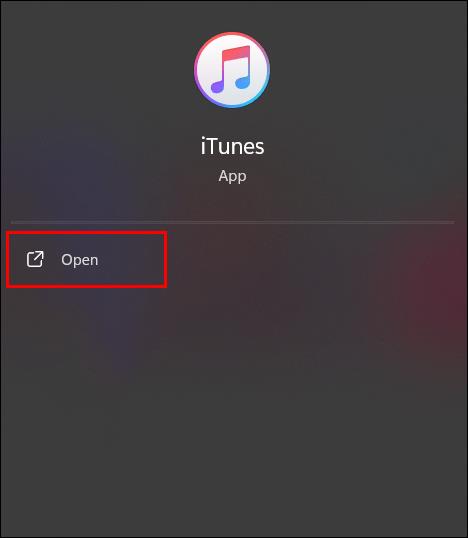
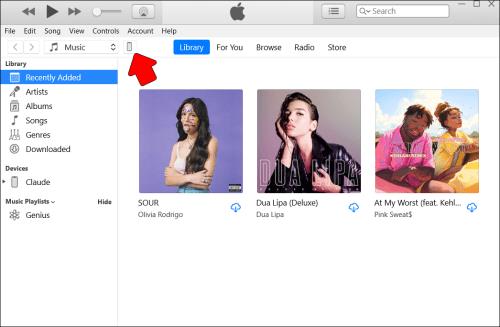
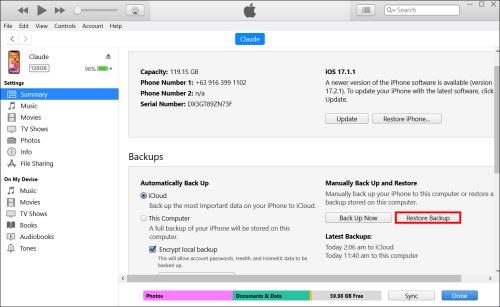
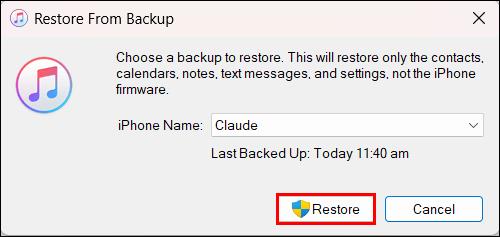
Csak azért, mert nem tudja visszaállítani a helyelőzményeket az iOS rendszerből, ez nem jelenti azt, hogy más alkalmazások nem vezetnek nyilvántartást. A Google Térkép rendszeresen nyomon tudja követni az Ön tartózkodási helyét, és ezt az információt felhasználhatja az iPhone törölt helyei miatti hiányosságok pótlására. Ha az alkalmazásban engedélyezve van a Helyelőzmények funkció, akkor könnyen hozzáférhet a hosszú távú tartózkodási helyének részletes nyilvántartásához. A következőképpen ellenőrizheti:

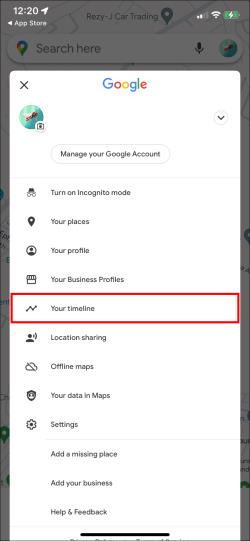
Ha nincs bekapcsolva a Helyelőzmények funkció, továbbra is ellenőrizheti keresési előzményeit a Google Térképen. Nem tökéletes, de valami. A következőket kell tennie:

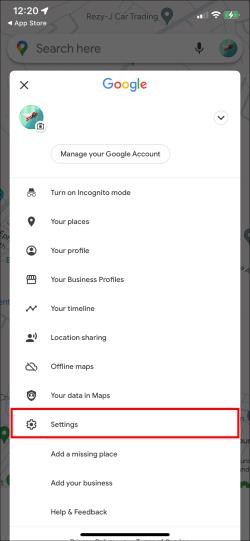
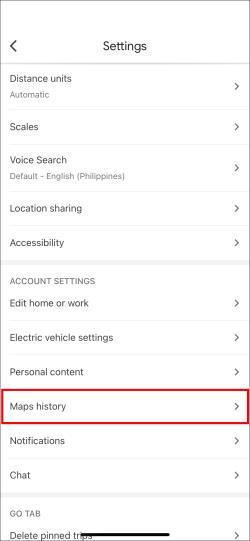
Ha valóban szüksége van a helyelőzményekre, akkor fontolja meg egy adat-helyreállítási szakember felkeresését is. Lehet, hogy nagyon drága, de a folyamat alapos.
Kérheti a helyi hivatalos Apple-viszonteladó vagy megbízható javítóműhely segítségét is. Feltétlenül adja meg a helyadatok törlésének hozzávetőleges időtartamát, valamint a visszaállításuk érdekében tett lépéseket. Lehet, hogy nem mindig tudnak segíteni, de alternatív megoldásokat tudnak adni.
Mindig jó emlékezni arra, hogy hol voltál. A fontos helyadatok törlése nagy zavart okozhat egy jó parancsikon vagy egy csodálatos étterem felidézésében. Bár az elveszett helyelőzmények visszaállítása nehéz és frusztráló folyamat lehet, meg lehet tenni. A kulcs a gyors cselekvés. Visszaállítható biztonsági mentéssel és helyreállítással, vagy megjegyezhető más helyalkalmazások használatával. Remélhetőleg nem kell drasztikus lépéseket tennie ahhoz, hogy ismét megtudja hollétét.
Steam Disk Write Disk Error hibát észlel Windows 10 rendszeren a játék frissítése vagy letöltése közben? Íme néhány gyorsjavítás, amellyel megszabadulhat a hibaüzenettől.
Fedezze fel, hogyan távolíthat el alkalmazásokat a Windows 10 rendszerből a Windows Store segítségével. Gyors és egyszerű módszerek a nem kívánt programok eltávolítására.
Fedezze fel, hogyan tekintheti meg vagy törölheti a Microsoft Edge böngészési előzményeit Windows 10 alatt. Hasznos tippek és lépésről-lépésre útmutató!
A Google zökkenőmentessé tette a csoportos megbeszélések lebonyolítását. Tudd meg a Google Meet korlátait és lehetőségeit!
Soha nincs rossz idő a Gmail jelszavának megváltoztatására. Biztonsági okokból mindig jó rutinszerűen megváltoztatni jelszavát. Ráadásul soha
Az online adatvédelem és biztonság megőrzésének egyik alapvető része a böngészési előzmények törlése. Fedezze fel a módszereket böngészőnként.
Ismerje meg, hogyan lehet némítani a Zoom-on, mikor és miért érdemes ezt megtenni, hogy elkerülje a zavaró háttérzajokat.
Használja ki a Command Prompt teljes potenciálját ezzel a több mint 280 (CMD) Windows-parancsot tartalmazó átfogó listával.
Alkalmazhatja a Google Táblázatok feltételes formázását egy másik cella alapján, a Feltételes formázási segédprogrammal, a jelen cikkben ismertetettek szerint.
Kíváncsi vagy, hogyan használhatod a Rendszer-visszaállítás funkciót a Windows 11 rendszeren? Tudd meg, hogyan segíthet ez a hasznos eszköz a problémák megoldásában és a számítógép teljesítményének helyreállításában.







![Feltételes formázás egy másik cella alapján [Google Táblázatok] Feltételes formázás egy másik cella alapján [Google Táblázatok]](https://blog.webtech360.com/resources3/images10/image-235-1009001311315.jpg)
